Edge浏览器怎么开启网页预加载功能?我们在使用Edge浏览器上网的时候,想预先加载那些我们可能会访问的网页。这个时候我们可以开启Edge浏览器中的网页预加载功能,以提高网页的打开速度,那么Edge浏览器怎么开启网页预加载功能呢?下面小编就为大家分享Edge浏览器开启网页预加载功能攻略,大家一起来学习吧!
Edge浏览器开启网页预加载功能攻略
1、首选我们打开Edge浏览器,在浏览器右上方可以看到一个由三个点组成的“设置及其它”图标,使用鼠标点击该图标。
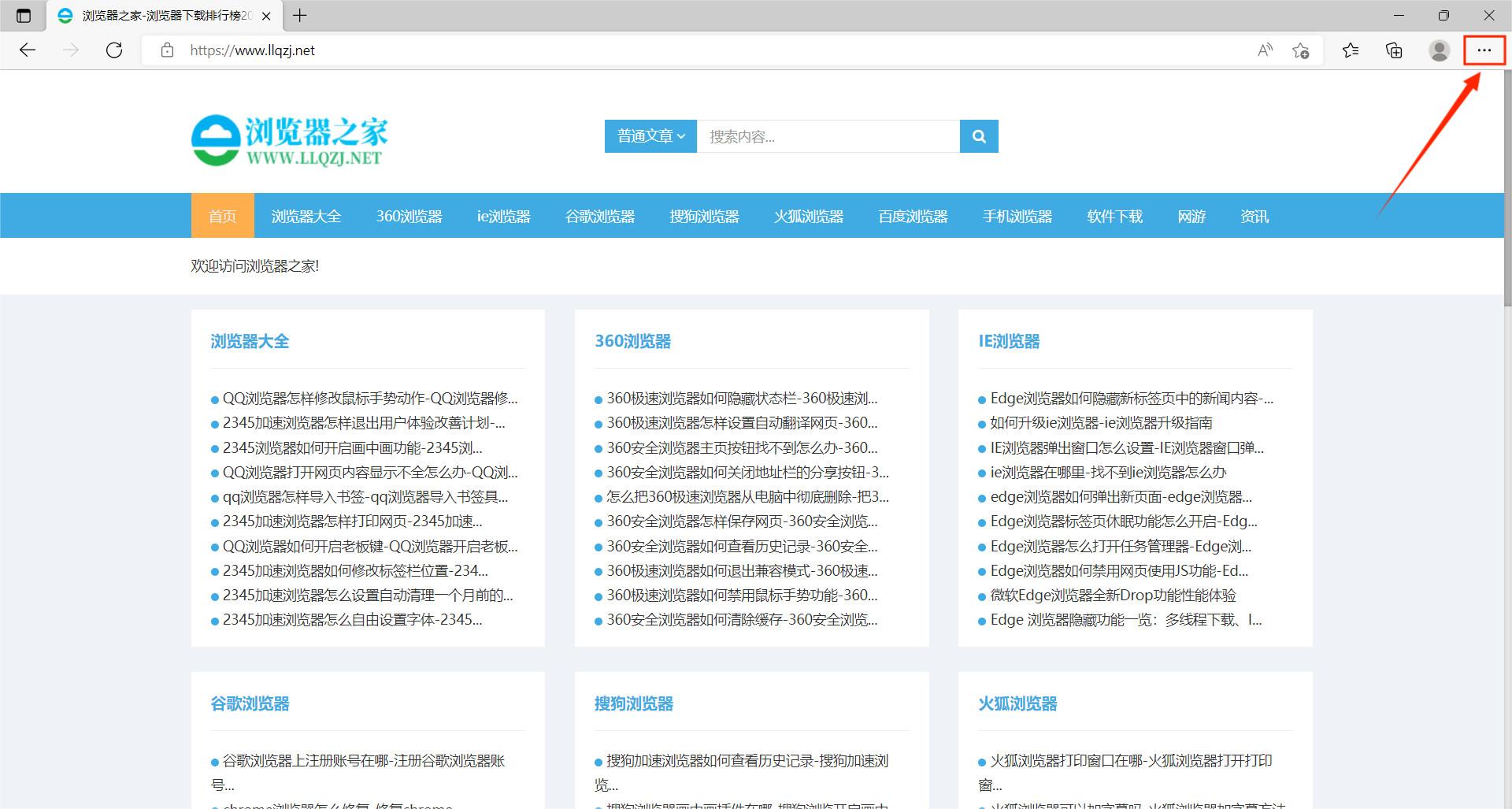
2、点击之后会在下方弹出Edge浏览器的菜单窗口,在窗口中找到并点击“设置”这一项。

3、这时会打开Edge浏览器的设置页面中,在页面左侧的导航菜单中点击切换到“开始、主页和新建标签页”设置页面中。
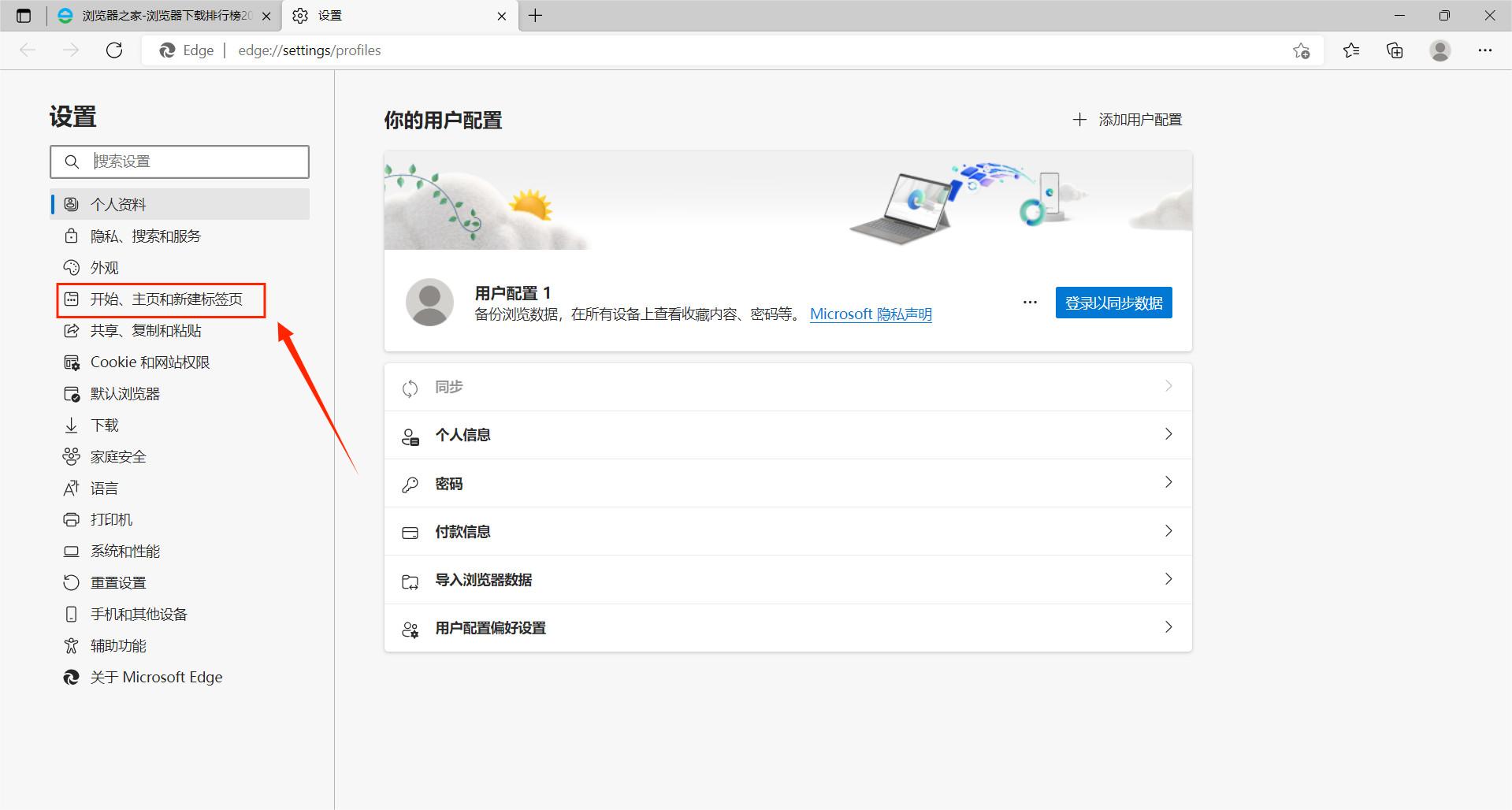
4、在该页面中找到“新标签页”这一栏,点击“预加载新标签页以获得更快的体验”右侧的开关将其开启就可以了。
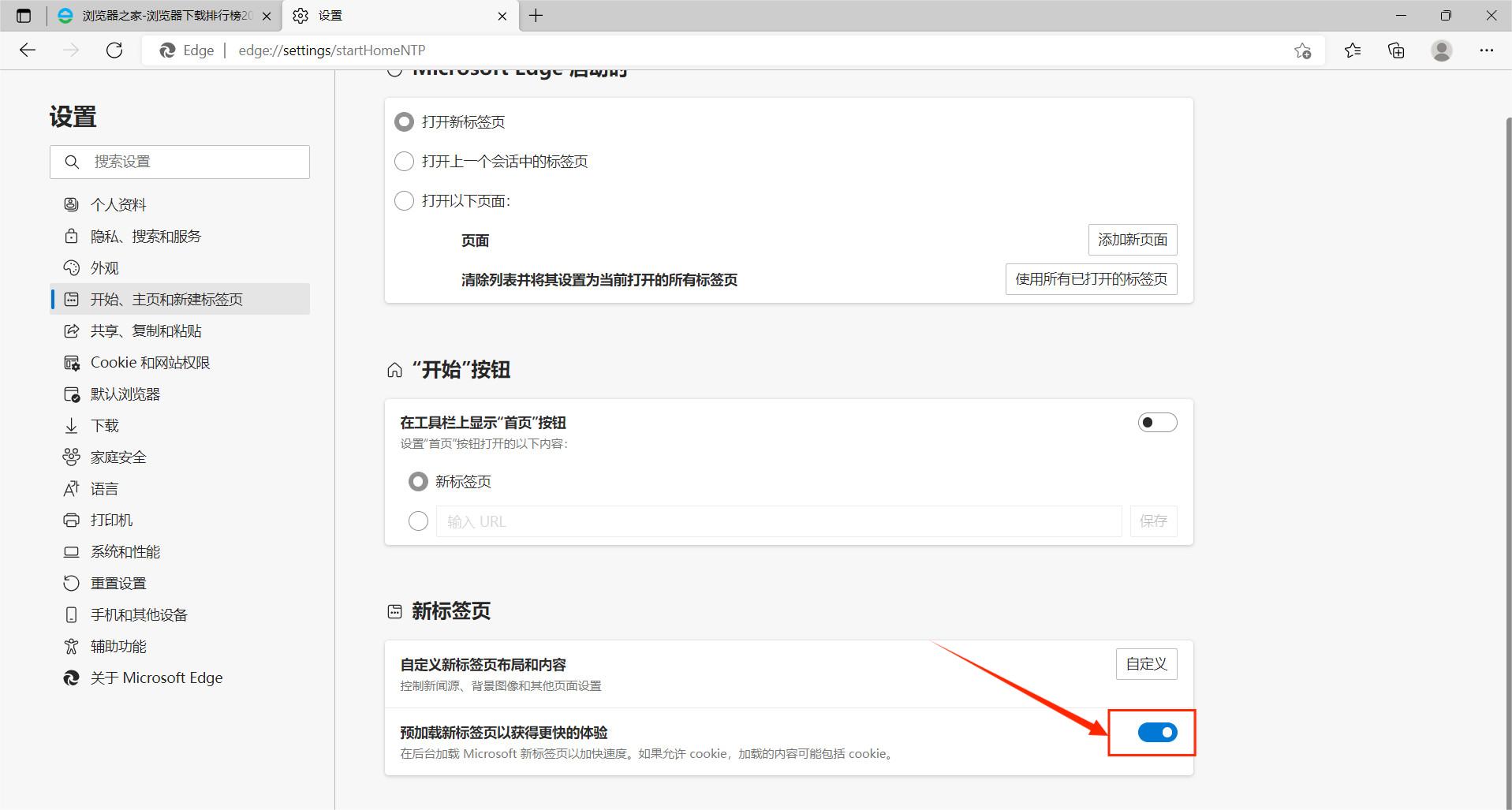
以上就是关于【Edge浏览器怎么开启网页预加载功能-Edge浏览器开启网页预加载功能操作步骤】的全部内容了。关注浏览器之家,下一期的分享更加精彩!
















